將公司新聞發佈給您的組織
當您擁有組織層級公告、CEO 訊息、語意醒目提示、每季成長報告,或您想要與整個組織共用的任何其他重要報導時,您可以建立組織新聞網站,在其中張貼「官方」或授權新聞,然後發佈到您的組織。
您可以在 SharePoint 起始頁面、主網站上,或您想要顯示新聞之網站的任何頁面上散佈新聞。 它也緊密整合到適用於 Teams 桌面的 Viva Connections,以及 Viva Connections 摘要中,人們可以隨時隨地參與公司新聞。
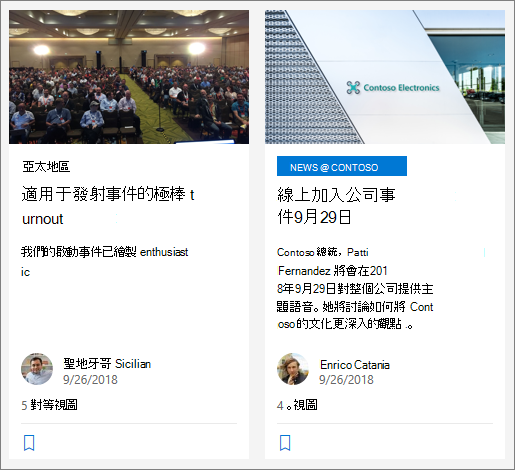
從組織新聞網站散佈新聞時,會取得特殊的視覺效果處理 (請參閱下方的 「NEWS @ CONTOSO」 色彩區塊) 。
發佈新聞 Places
新聞會分散到 SharePoint、Microsoft Teams 和 Viva Connections。
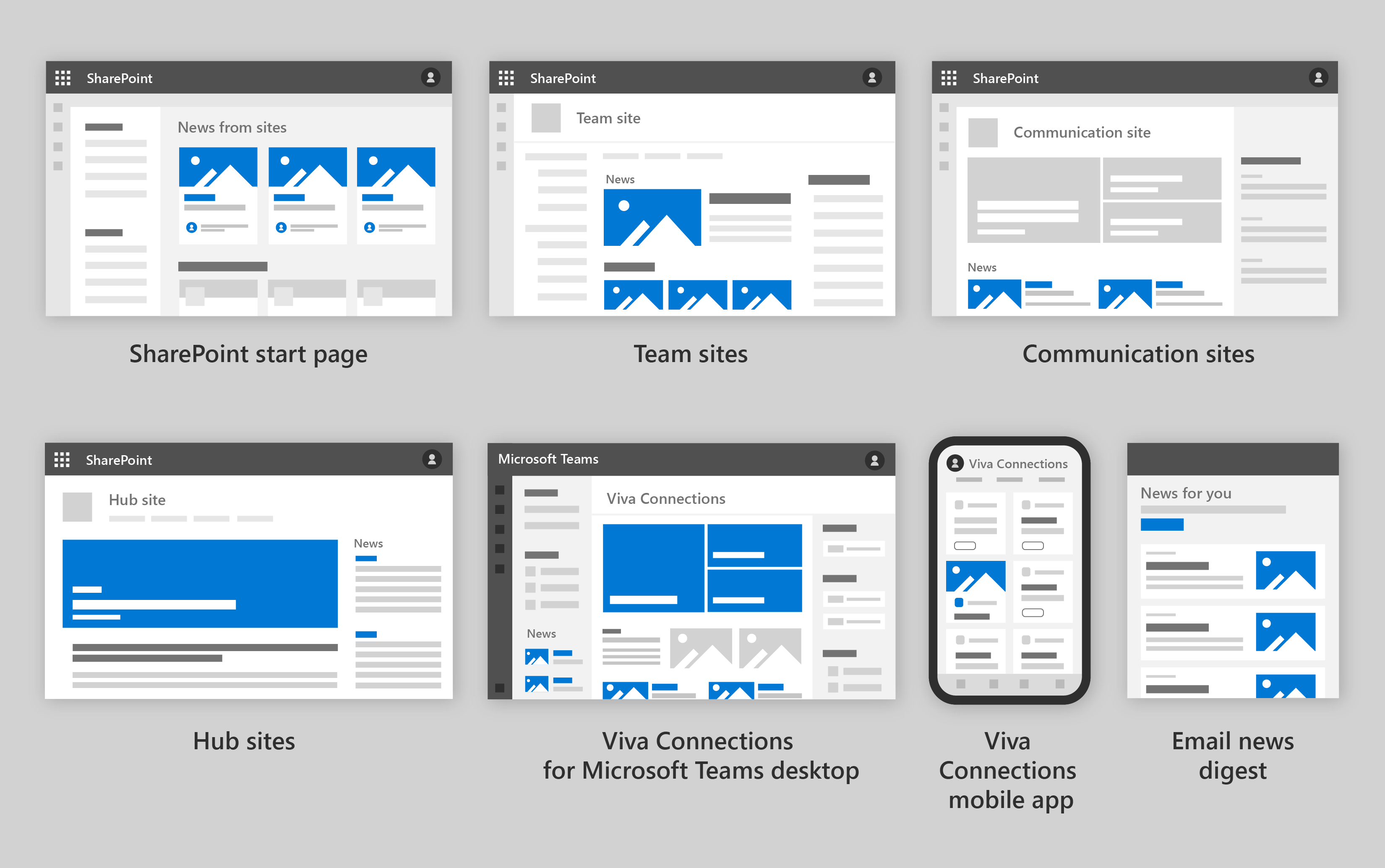
| 位置 | 詳細資料 |
|---|---|
| SharePoint 起始頁面 | 根據與使用者的相關性,自動顯示在 [ 來自網站的新聞 ] 區段中 |
| SharePoint 通訊網站、小組網站和中樞網站 | 使用新聞網頁元件時顯示在網站的頁面上 |
| Microsoft Teams 桌面版的 Viva Connections | 在摘要中顯示主網站上的新聞 |
| Viva Connections 行動裝置應用程式 | 根據與使用者的相關性顯示在摘要中 |
| Viva Connections 儀錶板 | 新增一或多個卡片,以醒目提示來自組織或不同部門的新聞。 決定您的物件,以及您要分享新聞的位置和時機。 |
| 在 Outlook 中 Email | 隨您的商標自動傳送新聞摘要。 |
發佈組織新聞的步驟
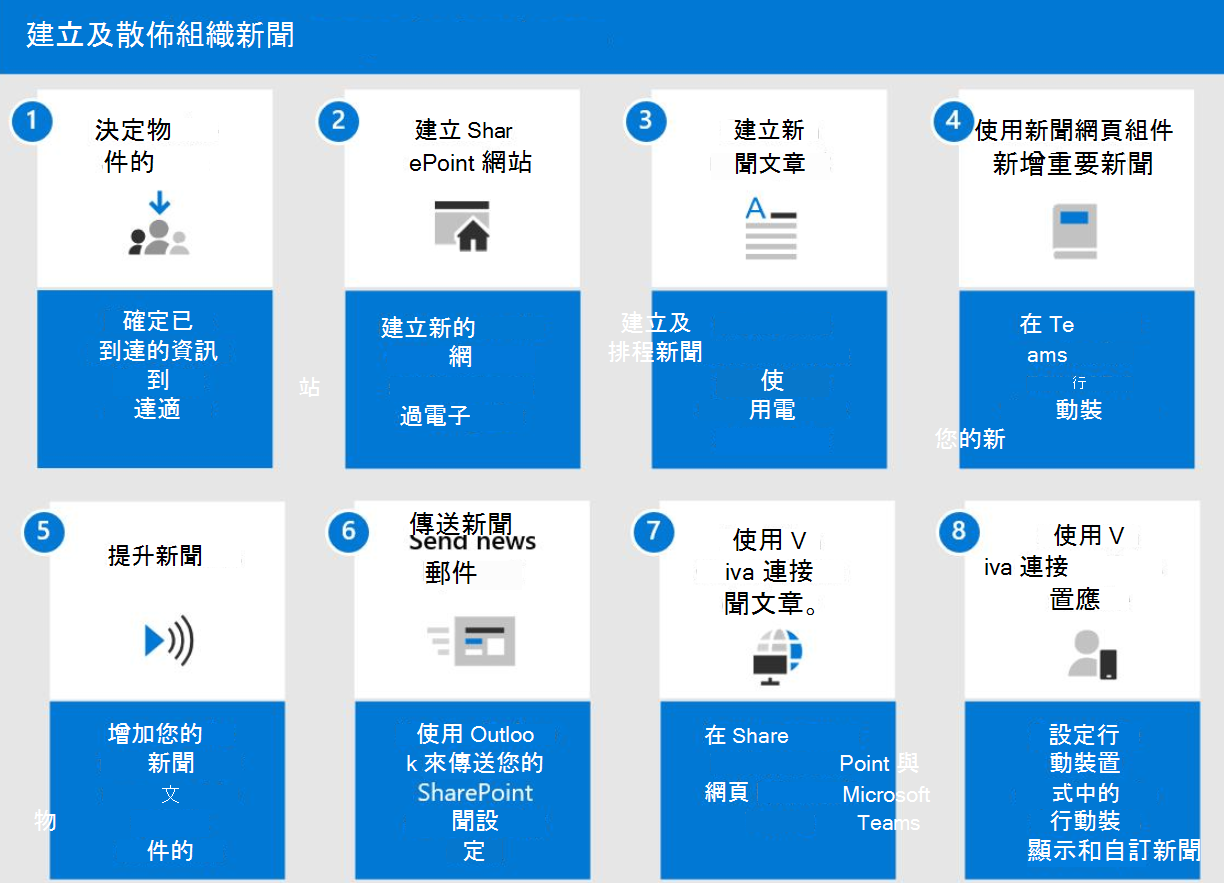
若要在組織中散佈新聞,請遵循下列步驟:
- 決定您 想要分享新聞的對象、時機和位置。
- 建立組織新聞網站。
- 在網站上建立新聞文章。
- 在您想要顯示新聞的主網站或其他網站上新增新聞網頁元件,並設定新聞文章的選項,例如排序、目標物件等等。
- 提升新聞以提升可探索性。
- 以電子郵件傳送新聞。
- 使用 Viva Connections 在 Teams 中顯示 SharePoint 新聞:如果您使用適用於 Teams 桌面的 Viva Connections,您新增至主網站的新聞將會在 Teams 中提供。
- 在 Teams 行動裝置應用程式中建立個人化新聞串流:將一或多個卡片新增至儀錶板,以開啟新聞報導。 此外,如果您已為應用程式啟用摘要,則會根據每個使用者的相關性,自動顯示該處的新聞。
決定您的物件
針對不同的訊息,您可能會有不同的物件。 瞭解您的物件可協助您判斷要顯示訊息的位置和方式。 例如,您可以在特定網站上使用新聞網頁元件,並將 您的新聞目標 設為特定群組的全職員工或員工。
建立組織新聞網站
SharePoint 系統管理員可以指定任意數目的組織新聞網站。 針對多地理位置租用戶,必須針對每個地理位置設定組織新聞網站。 每個地理位置都可以使用相同的中央組織新聞網站,以及/或有自己的唯一網站,以顯示該區域特定的組織新聞。
若要啟用並指定組織新聞的網站,SharePoint 系統管理員必須使用最新的 SharePoint Online PowerShell 命令:
如需詳細資訊 ,請參閱建立組織新聞網站。
在網站上建立新聞文章
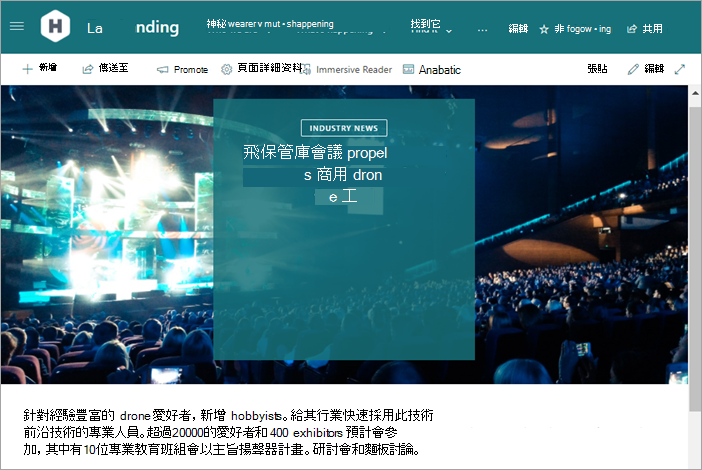
在組織新聞網站上建立新聞文章。 有權在網站上建立頁面的任何人都可以撰寫新聞文章。 新聞文章實際上是具有特殊屬性的 SharePoint 新式頁面,可讓貼文以新聞方式散發。
若要瞭解如何建立新聞文章,請參閱 在 SharePoint 網站上建立和共用新聞。
若要瞭解如何將頁面轉換成新聞文章,請參閱將 SharePoint 新式頁面變更為新聞文章,或從新聞文章建立新式頁面。
使用新聞網頁元件在您要的網站上發佈新聞
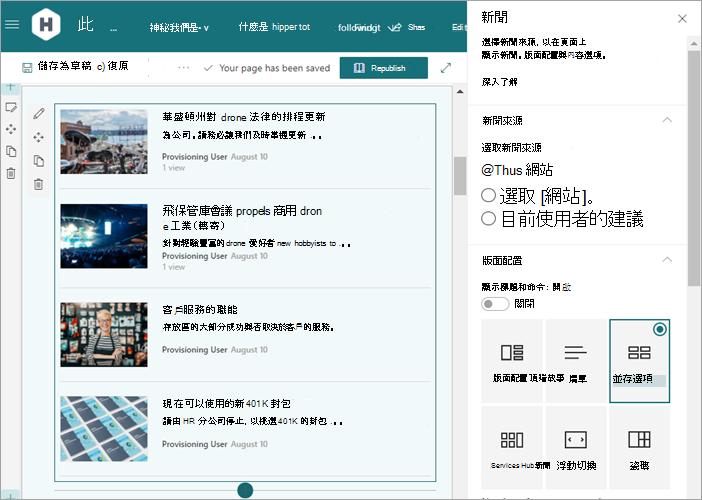
SharePoint 新聞會自動顯示在 SharePoint 起始頁面和 Viva Connections 摘要中。 如果您想要在特定網站的頁面上顯示新聞, (如主網站) ,請將新聞網頁元件新增至該頁面。
透過新聞網頁元件,您可以選擇組織網站作為新聞的來源,而且您可以將目標設為您的新聞。 藉由使用目標物件,您可以向特定的人員群組顯示新聞內容。 當您想要呈現僅與特定人員群組相關的資訊時,此方法非常有用。 例如,您可以將特定專案的 新聞報導目標 設為只有專案的小組成員和項目關係人。 您也可以選擇新聞版面配置,以及如何排序貼文。
若要瞭解如何在 SharePoint 頁面上使用新聞網頁元件,請參閱 在 SharePoint 頁面上使用新聞網頁元件。
提升新聞以提升可探索性
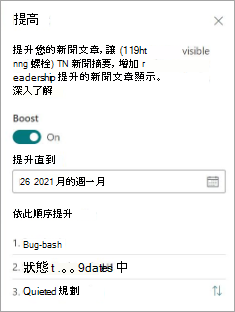
提升貴組織的重要新聞和公告,以排定其可見性的優先順序,並提升讀者資格。 推進式新聞貼文會以閃電圖示顯示。 您可以排序您的促進式新聞,以判斷第一個顯示的訊息,而且您可以設定個別文章提升的到期日。
- 您只能從組織新聞網站提升新聞文章。
- 促進式新聞文章目前僅顯示在自動新聞摘要中。 很快地,增強式文章會顯示在新聞摘要的其他類型和位置中。
- 一次最多可以提升 10 篇新聞文章。
- 您必須擁有組織新聞網站的編輯許可權,才能提升新聞文章。
若要深入瞭解提升新聞,請參閱 從組織新聞網站提升新聞。
以電子郵件傳送新聞

許多組織會以電子郵件傳送「電子報」。 使用自動新聞摘要時,電子郵件會自動傳送給使用者,其中包含可能尚未檢視過的相關報導。 您可以使用自己的商標來自定義這些電子郵件。
- 若要深入瞭解自動新聞摘要功能,請參閱使用 商標自動傳送新聞文章摘要。
- 您也可以手動策劃新聞摘要,並視需要傳送。 若要瞭解做法,請參閱 建立和傳送新聞摘要。
- 若要瞭解電子郵件通知設定,請參閱 SharePoint 電子郵件通知。
使用 Viva Connections 在 Teams 中顯示 SharePoint 新聞
Viva Connections 是 Microsoft Teams 中的員工體驗應用程式。 使用 Viva Connections 來與整個組織的一線員工和資訊工作者互動,並賦予其能力。 Viva Connections 整合Microsoft 365 應用程式和工具,以建立符合使用者所在位置的體驗、讓使用者在新聞和公告上保持更新,以及從桌面或行動裝置存取資源。
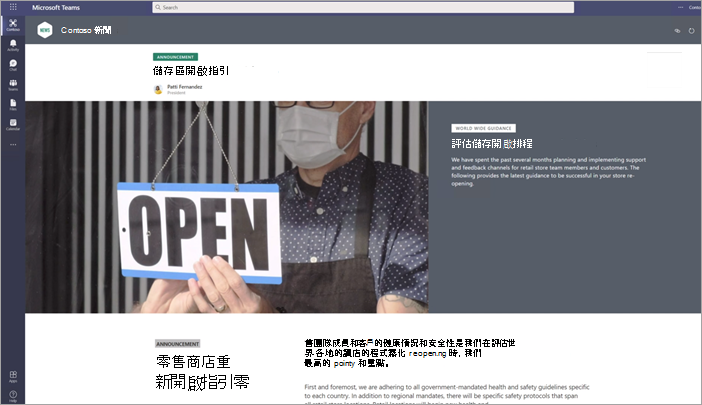
當您使用適用於 Teams 桌面的 Viva Connections 時,您在 Teams 中的主網站會顯示新聞,就像在 SharePoint 中檢視時一樣。 若要瞭解如何新增 Viva Connections,請參閱為 Microsoft Teams 桌面新增 Viva Connections。
在 Teams 行動裝置應用程式中建立個人化新聞串流
Viva Connections 是 Microsoft Teams 中可自定義的應用程式,可為每個人提供個人化目的地,以探索相關的新聞、交談,以及成功所需的工具。 在 Viva Connections 應用程式中,使用者會看到個人化摘要,其中包含整個組織的相關信息。
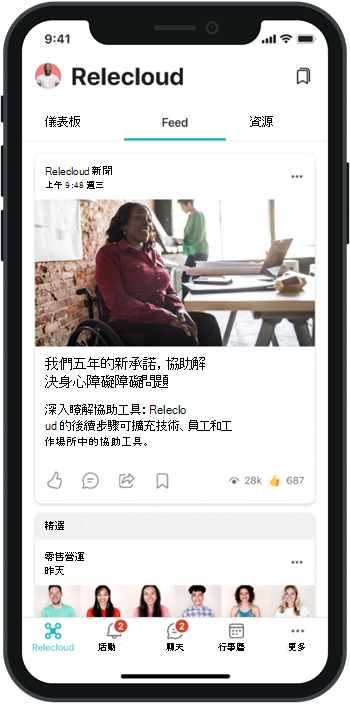
此提要會自動平衡最新且吸引人的內容與公司通訊,讓使用者感興趣,同時確保他們看到最重要的訊息。 摘要也可以併入主網站,以使用摘要 網頁元件建立桌面檢視。
影響摘要中內容順序的方式:
- 升階重要和「官方」通訊 - 使用新聞提升 來提高重要新聞文章的可見度。
- 醒目提示 Viva Engage 社群討論 - 公開 Viva Engage 社群中的功能文章,您想要讓整個組織看到這些文章。
- 從官方新聞來源發佈 - 官方新聞來源是從 SharePoint 網站發佈的新聞文章,這些網站是 [官方新聞網站]/sharepoint/organization-news-site) 。 來自這些網站類型的新聞將會在摘要中排定優先順序。
- 在 SharePoint 中使用影片新聞連結 - 影片是吸引您組織中使用者的吸引人方式。 官方組織新聞網站可以選擇張貼影片 新聞文章 ,該文章會優先於摘要中的其他內容。